Gdje pronaći i kako pročitati dnevnik Windows Update u sustavu Windows 11/10
Windows Update koristi praćenje događaja za Windows (ETW)(Event Tracing for Windows (ETW)) za generiranje dijagnostičkih dnevnika u Windows 11/10 i spremanje u formatu datoteke .etl . Razlog zašto je to učinjeno je taj što smanjuje korištenje prostora na disku, kao i poboljšava performanse.
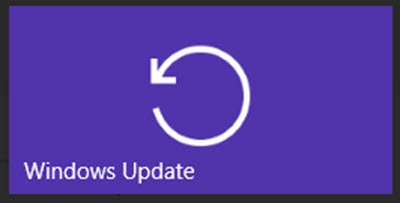
Jedna od posljedica ove metode je da zapisnici Windows Update nisu odmah čitljivi. Morate dekodirati .etl datoteku, što je format u kojem se ti zapisnici spremaju.
Pročitajte zapise Windows Update u (Windows Update)Windows 11/10
Za čitanje dnevnika Windows Update u (Windows Update)Windows 11/10 , Microsoft predlaže sljedeću metodu:
- Preuzmite Windows Symbol Package i instalirajte ih koristeći metodu opisanu ovdje(here) . Instalirajte ove simbole da kažete, C: simboli.
- Preuzmite alat Tracefmt .exe(.exe tool) slijedeći upute ovdje(here) . Tracefmt ( Tracefmt.exe ) je alat naredbenog retka koji formatira i prikazuje poruke praćenja iz datoteke zapisnika praćenja događaja ( .etl ) ili sesije praćenja u stvarnom vremenu. Tracefmt može prikazati poruke u prozoru naredbenog retka(Command Prompt) ili ih spremiti u tekstualnu datoteku.
Sada otvorite naredbeni redak s administrativnim pravima i stvorite privremenu mapu pod nazivom %systemdrive%WULogs. Sada kopirajte Tracefmt.exe u ovaj direktorij.
Sada pokrenite(Run) sljedeće naredbe jednu za drugom:
cd /d %systemdrive%\WULogs
copy %windir%\Logs\WindowsUpdate\* %systemdrive%\WULogs\
tracefmt.exe -o windowsupate.log <each windows update log delimited by space> -r c:\Symbols
Metoda izgleda zamorno i Microsoft je obećao da će poboljšati stvari u konačnoj verziji Windowsa 10(Windows 10) . Sve(Full) pojedinosti možete pronaći na KB3036646 .
AŽURIRANJE:(UPDATE:) Pa stvari su se sada poboljšale u Windows 11/10 .
Koristite PowerShell(Use PowerShell) za čitanje dnevnika Windows Update
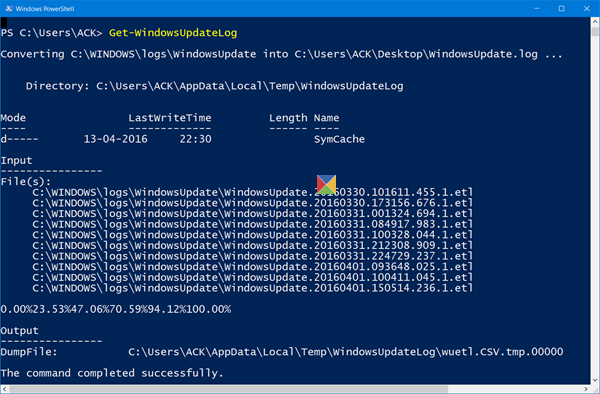
WindowsUpdate.log se još uvijek nalazi u C:Windows, međutim, kada otvorite datoteku C:\Windows\WindowsUpdate.log , vidjet ćete samo sljedeće informacije:
Windows Update logs are now generated using ETW (Event Tracing for Windows). Please run the Get-WindowsUpdateLog PowerShell command to convert ETW traces into a readable WindowsUpdate.log.
Da biste pročitali WindowsUpdate.log u sustavu Windows 10(Windows 10) , morat ćete koristiti Windows PowerShell cmdlet za ponovno stvaranje WindowsUpdate.log na način na koji ga inače gledamo.
Stoga otvorite prozor PowerShell , upišite (PowerShell)Get-WindowsUpdateLog i pritisnite Enter.
Pročitajte sljedeće(Read next) : Gdje potražiti povijest ažuriranja sustava Windows .
Related posts
Windows Update nije se instalirao ili se neće preuzeti u sustavu Windows 11/10
Kako resetirati komponente Windows Update u sustavu Windows 11/10
Kako pauzirati Windows Update u sustavu Windows 11/10 do 365 dana
Kako isključiti automatsko ažuriranje sustava Windows u sustavu Windows 11/10
Kako provjeriti zapisnik o isključivanju i pokretanju u sustavu Windows 11/10
Kako ručno preuzeti ažuriranja za Windows izvan mreže u sustavu Windows 11/10
Kako implementirati ažuriranja pomoću Windows Update for Business
Blokirajte nepodržani hardverski skočni prozor u Windows Update
Kako omogućiti ili onemogućiti prijavu pokretanja u sustavu Windows 11/10
Nismo se mogli povezati s uslugom ažuriranja u sustavu Windows 11/10
Preglednik događaja nedostaje u sustavu Windows 11/10
Što je wuauserv? Kako popraviti wuauserv visoku upotrebu CPU-a u sustavu Windows 11/10
Windows Update se automatski onemogućuje u sustavu Windows 11/10
Windows Update i sigurnosne postavke u sustavu Windows 10
Pogreška 0xc19001e1, Windows Update nije uspio instalirati
Kako sakriti ažuriranja sustava Windows pomoću PowerShell-a u sustavu Windows 11/10
Plavi zaslon nakon ažuriranja sustava Windows u sustavu Windows 11/10
Gumb za rješavanje problema na stranici Windows Update
Možete li instalirati ažuriranja sustava Windows u sigurnom načinu rada u sustavu Windows 11/10?
Preimenujte ili izbrišite mapu za distribuciju softvera u sustavu Windows 11/10
